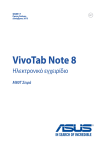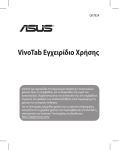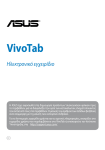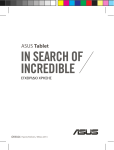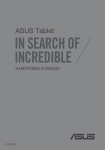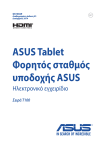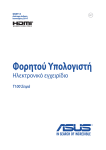Download ASUS (M81C) User's Manual
Transcript
ASUS Tablet Ηλεκτρονικό εγχειρίδιο GK9651 GK9651 Πρώτη Έκδοση Οκτώβριος 2014 Σημείωση περί Δικαιωμάτων Πνευματικής Ιδιοκτησίας Απαγορεύεται η αναπαραγωγή οποιουδήποτε τμήματος του παρόντος εγχειριδίου συμπεριλαμβανομένων των προϊόντων και του λογισμικού που περιγράφονται σε αυτό, καθώς και η μετάδοση, αντιγραφή, αποθήκευση σε σύστημα αποθήκευσης και ανάκτησης, ή μετάφραση σε οποιαδήποτε γλώσσα υπο οποιαδήποτε μορφή και με οποιοδήποτε μέσο, εκτός από την τεκμηρίωση που φυλάσσεται από τον κάτοχο για λόγους εφεδρικούς, χωρίς την έγγραφη άδεια της εταιρίας ASUSTeK COMPUTER INC. (“ASUS”). Η ASUS ΠΑΡΕΧΕΙ ΤΟ ΠΑΡΟΝ ΕΓΧΕΙΡΙΔΙΟ “ΩΣ ΕΧΕΙ” ΧΩΡΙΣ ΚΑΝΕΝΟΣ ΕΙΔΟΥΣ ΕΓΓΥΗΣΗ, ΡΗΤΗ Ή ΣΙΩΠΗΡΗ, ΣΥΜΠΕΡΙΛΑΜΒΑΝΟΜΕΝΩΝ ΑΛΛΑ ΟΧΙ ΜΟΝΟ ΤΩΝ ΣΙΩΠΗΡΩΝ ΕΓΓΥΗΣΕΩΝ ΠΕΡΙ ΕΜΠΟΡΕΥΣΙΜΟΤΗΤΑΣ Ή ΚΑΤΑΛΛΗΛΟΤΗΤΑΣ ΓΙΑ ΣΥΓΚΕΚΡΙΜΕΝΟ ΣΚΟΠΟ. ΣΕ ΚΑΜΙΑ ΠΕΡΙΠΤΩΣΗ ΔΕΝ ΕΙΝΑΙ ΥΠΕΥΘΥΝΗ Η ASUS, ΟΙ ΔΙΕΥΘΥΝΤΕΣ ΤΗΣ, ΤΑ ΣΤΕΛΕΧΗ, ΟΙ ΥΠΑΛΛΗΛΟΙ Ή ΑΛΛΟΙ ΣΥΝΤΕΛΕΣΤΕΣ ΓΙΑ ΚΑΘΕ ΕΜΜΕΣΗ, ΕΙΔΙΚΗ, ΤΥΧΑΙΑ Ή ΚΑΤ' ΕΞΑΚΟΛΟΥΘΗΣΗ ΖΗΜΙΑ (ΣΥΜΠΕΡΙΛΑΜΒΑΝΟΜΕΝΩΝ ΖΗΜΙΩΝ ΑΠΌ ΑΠΩΛΕΙΕΣ Ή ΚΕΡΔΗ, ΕΠΙΧΕΙΡΗΜΑΤΙΚΕΣ ΖΗΜΙΕΣ, ΖΗΜΙΕΣ ΛΟΓΩ ΑΠΩΛΕΙΑΣ ΔΕΔΟΜΕΝΩΝ, ΔΙΑΚΟΠΗ ΕΠΙΧΕΙΡΗΣΙΑΚΗΣ ΛΕΙΤΟΥΡΓΙΑΣ ΚΑΙ ΑΛΛΑ ΠΑΡΟΜΟΙΑ), ΑΚΟΜΗ ΚΙ ΑΝ Η ASUS ΕΧΕΙ ΕΝΗΜΕΡΩΘΕΙ ΓΙΑ ΤΗΝ ΠΙΘΑΝΟΤΗΤΑ ΠΑΡΟΜΟΙΩΝ ΖΗΜΙΩΝ ΠΟΥ ΠΡΟΕΡΧΟΝΤΑΙ ΑΠΌ ΒΛΑΒΗ Ή ΛΑΘΟΣ ΤΟΥ ΠΑΡΟΝΤΟΣ ΕΓΧΕΙΡΙΔΙΟΥ Ή ΠΡΟΪΟΝΤΟΣ. Οι αναφορές που γίνονται στο παρόν εγχειρίδιο σε προϊόντα και εταιρικές ονομασίες και τα οποία αποτελούν ή δεν αποτελούν κατοχυρωμένα σήματα ή πνευματικά δικαιώματα των αντίστοιχων εταιριών χρησιμοποιούνται μόνο για αναγνώριση ή επεξήγηση για το όφελος του κατόχου, χωρίς πρόθεση παραβίασης κανονισμών. ΟΙ ΠΡΟΔΙΑΓΡΑΦΕΣ ΚΑΙ ΠΛΗΡΟΦΟΡΙΕΣ ΠΟΥ ΠΕΡΙΕΧΟΝΤΑΙ ΣΤΟ ΠΑΡΟΝ ΕΓΧΕΙΡΙΔΙΟ ΠΑΡΕΧΟΝΤΑΙ ΜΟΝΟ ΓΙΑ ΕΝΗΜΕΡΩΤΙΚΟΥΣ ΣΚΟΠΟΥΣ, ΚΑΙ ΥΠΟΚΕΙΝΤΑΙ ΣΕ ΑΛΛΑΓΕΣ ΣΕ ΟΠΟΙΑΔΗΠΟΤΕ ΧΡΟΝΙΚΗ ΣΤΙΓΜΗ ΧΩΡΙΣ ΠΡΟΗΓΟΥΜΕΝΗ ΕΙΔΟΠΟΙΗΣΗ ΚΑΙ ΔΕΝ ΠΡΕΠΕΙ ΝΑ ΕΚΛΗΦΘΟΥΝ ΩΣ ΔΕΣΜΕΥΤΙΚΕΣ ΑΠΟ ΤΗΝ ΠΛΕΥΡΑ ΤΗΣ ASUS. Η ASUS ΔΕΝ ΦΕΡΕΙ ΕΥΘΥΝΗ Ή ΥΠΑΙΤΙΟΤΗΤΑ ΓΙΑ ΟΠΟΙΑΔΗΠΟΤΕ ΣΦΑΛΜΑΤΑ Ή ΑΝΑΚΡΙΒΕΙΕΣ ΠΟΥ ΠΙΘΑΝΟΝ ΝΑ ΕΜΦΑΝΙΖΟΝΤΑΙ ΣΤΟ ΠΑΡΟΝ ΕΓΧΕΙΡΙΔΙΟ, ΣΥΜΠΕΡΙΛΑΜΒΑΝΟΜΕΝΩΝ ΤΩΝ ΠΡΟΪΟΝΤΩΝ ΚΑΙ ΤΟΥ ΛΟΓΙΣΜΙΚΟΥ ΠΟΥ ΠΕΡΙΓΡΑΦΕΤΑΙ ΣΕ ΑΥΤΟ. Copyright © 2014 ASUSTeK COMPUTER INC. Διατηρούνται όλα τα δικαιώματα μας. Περιορισμός Ευθύνης Ενδέχεται να προκύψουν περιστάσεις κατά τις οποίες λόγω ελαττώματος σε εξάρτημα της ASUS ή άλλη ευθύνη θα δικαιούστε να λάβετε αποζημίωση από την ASUS. Σε κάθε τέτοια περίπτωση, ανεξάρτητα από τη βάση επί της οποίας δικαιούστε να εγείρετε αξίωση αποζημίωσης εναντίον της ASUS, η ASUS δεν φέρει ευθύνη παρά μόνο για σωματική βλάβη (συμπεριλαμβανομένου θανάτου) και φθορά ακίνητης και κινητής περιουσίας, ή οποιαδήποτε άλλη θετική άμεση ζημία που εκπορεύεται από παράλειψη ή αποτυχία να ασκηθούν νομικές υποχρεώσεις κάτω από την παρούσα Δήλωση Εγγύησης, έως το ποσό των χρεώσεων που καταβάλατε για κάθε προϊόν. Η ASUS θα είναι υπεύθυνη ή θα σας αποζημιώσει για απώλεια, ζημιές ή απαιτήσεις με βάση το συμβόλαιο, αδίκημα ή καταστρατήγηση κάτω από την παρούσα Δήλωση Εγγύησης. Το όριο αυτό ισχύει επίσης και για τους προμηθευτές και τον μεταπωλητή της ASUS. Είναι η μέγιστη ευθύνη που φέρουν συλλογικά η ASUS oι προμηθευτές της, και ο μεταπωλητής σας. ΣΕ ΚΑΜΙΑ ΠΕΡΙΠΤΩΣΗ ΔΕΝ ΦΕΡΕΙ ΕΥΘΥΝΗ Η ASUS ΓΙΑ ΟΤΙΔΗΠΟΤΕ ΑΠΟ ΤΑ ΑΚΟΛΟΥΘΑ: (1) ΑΞΙΩΣΕΙΣ ΤΡΙΤΩΝ ΕΝΑΝΤΙΩΝ ΣΑΣ ΓΙΑ ΑΠΟΖΗΜΙΩΣΕΙΣ ΖΗΜΙΩΝ, (2) ΑΠΩΛΕΙΑ Ή ΠΡΟΚΛΗΣΗ ΖΗΜΙΑΣ ΣΕ ΑΡΧΕΙΑ Ή ΔΕΔΟΜΕΝΑ ΣΑΣ, (3) ΕΙΔΙΚΕΣ, ΤΥΧΑΙΕΣ Ή ΕΜΜΕΣΕΣ ΖΗΜΙΕΣ, Ή ΟΠΟΙΕΣΔΗΠΟΤΕ ΟΙΚΟΝΟΜΙΚΕΣ ΑΠΟΘΕΤΙΚΕΣ ΖΗΜΙΕΣ (ΣΥΜΠΕΡΙΛΑΜΒΑΝΟΝΤΑΙ ΔΙΑΦΥΓΟΝΤΑ ΚΕΡΔΗ Ή ΑΠΟΤΑΜΙΕΥΣΕΙΣ), ΑΚΟΜΑ ΚΙ ΑΝ Η ASUS, ΟΙ ΠΡΟΜΗΘΕΥΤΕΣ Ή Ο ΜΕΤΑΠΩΛΗΤΗΣ ΣΑΣ ΕΧΟΥΝ ΕΝΗΜΕΡΩΘΕΙ ΓΙΑ ΤΗΝ ΠΙΘΑΝΟΤΗΤΑ ΤΟΥΣ ΝΑ ΣΥΜΒΟΥΝ. Σέρβις και Υποστήριξη Επισκεφθείτε τον πολύγλωσσο ιστότοπο μας στη διεύθυνση http://support.asus.com 2 Ηλεκτρονικό εγχειρίδιο ASUS Tablet Πίνακας Περιεχομένων Πίνακας Περιεχομένων................................................................................................... 3 Σχετικά με αυτό το εγχειρίδιο....................................................................................... 6 Συμβάσεις που χρησιμοποιούνται στο παρόν εγχειρίδιο.................................. 6 Τυπογραφία........................................................................................................................ 7 Προφυλάξεις ασφάλειας................................................................................................ 7 Φορτίζοντας τη συσκευή σας...................................................................................... 7 Χρήση του ASUS Tablet σημειωματάριου............................................................... 7 Προφυλάξεις στο αεροπλάνο...................................................................................... 7 Περιεχόμενα συσκευασίας............................................................................................ 8 Κεφάλαιο 1: Εγκατάσταση υλικού Γνωρίζοντας το ASUS Tablet σας...............................................................................10 Πρόσοψη..........................................................................................................................10 Πίσω όψη..........................................................................................................................11 Κεφάλαιο 2: Χρήση του ASUS Tablet σημειωματάριου Εκκίνηση............................................................................................................................14 Φόρτιση του ASUS Tablet σας....................................................................................14 Ενεργοποίηση του ASUS Tablet σας........................................................................17 Κινήσεις για το ASUS Tablet.........................................................................................18 Touch screen gestures for Windows® 8.1...............................................................18 Κεφάλαιο 3: Εργασία με τα Windows® 8.1 Εκκίνηση για πρώτη φορά...........................................................................................24 Οθόνη κλειδώματος Windows® 8.1..........................................................................24 Windows® UI.....................................................................................................................25 Οθόνη Έναρξης...............................................................................................................25 Windows® εφαρμογή....................................................................................................26 Κουμπί Έναρξη................................................................................................................27 Προσαρμογή της οθόνης Έναρξη............................................................................29 Εργασία με τις εφαρμογή Windows®.......................................................................30 K01G 3 Εκκίνηση εφαρμογή......................................................................................................30 Προσαρμογή εφαρμογών...........................................................................................30 Πρόσβαση στην οθόνη Εφαρμογές.........................................................................31 Γραμμή θελγήτρων........................................................................................................32 Ιδιότητα Στιγμιοτύπου..................................................................................................34 Σύνδεση σε ασύρματα δίκτυα Wi-Fi.........................................................................35 Bluetooth ..........................................................................................................................36 Airplane mode (λειτουργία Αεροπλάνο)................................................................37 Απενεργοποίηση του ASUS Tablet σας...................................................................38 Θέση του ASUS Tablet σας σε αναμονή.................................................................38 Κεφάλαιο 4: Επαναφορά των Windows® 8.1 Ανανέωση του ASUS Tablet σας................................................................................40 Επαναφορά του ASUS Tablet σας..............................................................................40 Συμβουλές Χρήσιμες συμβουλές για το ASUS Tablet σας.......................................................42 Παραρτήματα Επισήμανση της Ομοσπονδιακής Επιτροπής Επικοινωνιών (FCC)...............44 Πληροφορίες Έκθεσης σε RF (SAR)..........................................................................45 Δήλωση Προειδοποίησης IC......................................................................................45 Δήλωση συμμόρφωσης ΕΚ.........................................................................................46 Πρόληψη κατά της απώλειας ακοής........................................................................46 Σήμανση CE......................................................................................................................47 Πληροφορίες Έκθεσης σε RF (SAR) - CE.................................................................48 Απαιτήσεις Ασφάλειας Ρεύματος..............................................................................48 Υπηρεσίες Ανακύκλωσης/Ανάκλησης της ASUS.................................................48 4 Ηλεκτρονικό εγχειρίδιο ASUS Tablet Σημείωση επικάλυψης..................................................................................................48 Πράσινη γνωστοποίηση ASUS...................................................................................49 Κατάλληλη απόρριψη...................................................................................................50 K01G 5 Σχετικά με αυτό το εγχειρίδιο Αυτό το εγχειρίδιο παρέχει πληροφορίες για τις δυνατότητες υλικού και λογισμικού του ASUS Tablet σημειωματάριου, οργανωμένες στα ακόλουθα κεφάλαια: Κεφάλαιο 1: Εγκατάσταση υλικού Αυτό το κεφάλαιο αναφέρεται με λεπτομέρεια στα στοιχεία υλικού του ASUS Tablet σημειωματάριου. Κεφάλαιο 2: Χρήση του ASUS Tabletσημειωματάριου Αυτό το κεφάλαιο παρουσιάζει πώς μπορείτε να χρησιμοποιήσετε τα διαφορετικά τμήματα του ASUS Tablet σημειωματάριου. Κεφάλαιο 3: Εργασία με τα Windows® 8.1 Αυτό το κεφάλαιο παρέχει μια επισκόπηση της χρήσης των Windows® 8.1 στον ASUS Tablet σημειωματάριο. Κεφάλαιο 4: Επαναφορά των Windows® 8.1 Αυτό το κεφάλαιο παρουσιάζει πώς μπορείτε να προβείτε σε επαναφορά του συστήματος Windows 8.1 στο ASUS Tablet σας. Συμβουλές Το κεφάλαιο αυτό παρουσιάζει κάποιες προτεινόμενες συμβουλές στις οποίες μπορείτε να ανατρέχετε για τη συντήρηση και επιδιόρθωση κοινών προβλημάτων του ASUS Tablet σας. Παραρτήματα Αυτή η ενότητα περιλαμβάνει γνωστοποιήσεις και δηλώσεις ασφαλείας για τον ASUS Tablet σημειωματάριο. Συμβάσεις που χρησιμοποιούνται στο παρόν εγχειρίδιο Για να τονιστούν βασικές πληροφορίες σε αυτό το εγχειρίδιο, τα μηνύματα παρουσιάζονται ως εξής: ΣΗΜΑΝΤΙΚΟ! Αυτό το μήνυμα περιέχει ζωτικές πληροφορίες που πρέπει να ακολουθήσετε για να ολοκληρώσετε μια εργασία. ΣΗΜΕΙΩΣΗ: Αυτό το μήνυμα περιέχει πρόσθετες πληροφορίες και συμβουλές που μπορεί να σας βοηθήσουν για να ολοκληρώσετε μια εργασία. ΠΡΟΕΙΔΟΠΟΙΗΣΗ! Αυτό το μήνυμα περιέχει σημαντικές πληροφορίες που πρέπει να τηρηθούν για να παραμείνετε ασφαλής ενώ πραγματοποιείτε ορισμένες εργασίες και αποτρέπουν βλάβη στα δεδομένα και τα στοιχεία του ASUS Tablet σας. 6 Ηλεκτρονικό εγχειρίδιο ASUS Tablet Τυπογραφία Έντονα = Αυτό υποδεικνύει ένα μενού ή ένα στοιχείο που πρέπει να επιλεγεί. Πλάγια = Αυτό υποδεικνύει ενότητες στις οποίες μπορείτε να ανατρέξετε σε αυτό το εγχειρίδιο. Προφυλάξεις ασφάλειας Φορτίζοντας τη συσκευή σας Βεβαιωθείτε ότι έχετε φορτίσει πλήρως το ASUS Tablet προτού το χρησιμοποιήσετε σε λειτουργία μπαταρίας για παρατεταμένη χρονική περίοδο. Να θυμάστε ότι το τροφοδοτικό φορτίζει το ASUS Tablet σας όσο συνδέεται σε πηγή ρεύματος AC. Θα πρέπει να γνωρίζετε πως χρειάζεται περισσότερο χρόνο για να φορτίσει το ASUS Tablet όταν χρησιμοποιείται. ΣΗΜΑΝΤΙΚΟ! Μην αφήνετε το ASUS Tablet συνδεδεμένο με την πηγή ρεύματος αφού έχει φορτιστεί πλήρως. Το ASUS Tablet δεν είναι σχεδιασμένο για να παραμένει συνδεδεμένο στην παροχή ισχύος για παρατεταμένες χρονικές περιόδους. Χρήση του ASUS Tablet σημειωματάριου Αυτό το ASUS Tablet θα πρέπει να χρησιμοποιείται μόνον σε περιβάλλοντα με θερμοκρασίες μεταξύ 0°C (32°F) και 35°C (95°F). Η μακροχρόνια έκθεση σε εξαιρετικά υψηλή ή χαμηλή θερμοκρασία μπορεί να εξαντλήσει γρήγορα και να μειώσει τον χρόνο ζωής της μπαταρίας. Για να διασφαλιστεί η βέλτιστη απόδοση της μπαταρίας, διασφαλίστε ότι εκτίθεται στη συνιστώμενη θερμοκρασία περιβάλλοντος. Προφυλάξεις στο αεροπλάνο Επικοινωνήστε με την αεροπορική σας εταιρεία για να μάθετε για τις σχετικές υπηρεσίες που μπορούν να χρησιμοποιούνται κατά τη διάρκεια της πτήσης και τους περιορισμούς που πρέπει να τηρούνται όταν χρησιμοποιείτε το ASUS Tablet σας στην πτήση. ΣΗΜΑΝΤΙΚΟ! Μπορείτε να περάσετε το ASUS Tablet σας μέσω μηχανημάτων ακτινών Χ (που χρησιμοποιούνται για αντικείμενα που τοποθετούνται σε κυλιόμενους ιμάντες), μην τον εκθέτετε σε μαγνητικούς ανιχνευτές και ράβδους. K01G 7 Περιεχόμενα συσκευασίας Τροφοδοτικό Καλώδιο μικρο USB blet S Ta ASU ASUS Tablet Τεχνικές τεκμηριώσεις και κάρτα εγγύησης ΣΗΜΕΙΩΣΗ: 8 • Εάν απουσιάζει ή εμφανίζει βλάβη κάποιο από τα στοιχεία, επικοινωνήστε με το κατάστημα λιανικής πώλησης. • Ο μετασχηματιστής ρεύματος που περιλαμβάνεται στη συσκευασία διαφέρει ανά χώρα ή περιοχή. Ηλεκτρονικό εγχειρίδιο ASUS Tablet Κεφάλαιο 1: Εγκατάσταση υλικού Γνωρίζοντας το ASUS Tablet σας Πρόσοψη Πίνακας οθόνης αφής Ο πίνακας της οθόνης αφής σας δίνει τη δυνατότητα να λειτουργήσετε το ASUS Tablet σας χρησιμοποιώντας τη γραφίδα ή κινήσεις αφής. Μπροστινή κάμερα Αυτή η ενσωματωμένη μπροστινή φωτογραφική μηχανή σάς δίνει τη δυνατότητα να βγάλετε φωτογραφίες ή να γράψετε βίντεο χρησιμοποιώντας το ASUS Tablet σας. 10 Ηλεκτρονικό εγχειρίδιο ASUS Tablet Πίσω όψη Κουμπί Power (Τροφοδοσία) Πατήστε το πλήκτρο ισχύος για να ενεργοποιήσετε το ASUS Tablet σας, να το θέσετε σε λειτουργία αναμονής και να το αφυπνίσετε από τη λειτουργία αναμονής. Σε περίπτωση που το ASUS Tablet δεν αποκρίνεται, πατήστε και κρατήστε πατημένο το πλήκτρο ισχύος για περίπου πδέκα (10) δευτερόλεπτα για να το αναγκάσετε να κλείσει. ΣΗΜΑΝΤΙΚΟ! Αναγκάζοντας το σύστημα να κάνει επανεκκίνηση μπορεί να οδηγήσει σε απώλεια δεδομένων. Συνιστούμε ιδιαίτερα να δημιουργείτε τακτικά αντίγραφα ασφαλείας για τα δεδομένα σας. Πλήκτρο Volume (Ένταση) Το πλήκτρο έντασης ήχου σας επιτρέπει να αυξάνετε ή μειώνετε το επίπεδο έντασης ήχου στο ASUS Tablet σας K01G 11 Πίσω φωτογραφική μηχανή Αυτή η ενσωματωμένη πίσω φωτογραφική μηχανή σάς δίνει τη δυνατότητα να βγάλετε φωτογραφίες υψηλής ευκρίνειας ή να γράψετε βίντεο υψηλής ευκρίνειας χρησιμοποιώντας το ASUS Tablet σας. Θύρα βύσματος ηχείου/ ακουστικών Η θύρα αυτή σας δίνει τη δυνατότητα να συνδέετε το ASUS Tablet σε ενισχυμένα ηχεία ή ακουστικά. Μικρόφωνο Το ενσωματωμένο φωνικό μικρόφωνο μπορεί να χρησιμοποιηθεί για τηλεδιάσκεψη με εικόνα, φωνητικές αφηγήσεις ή απλές εγγραφές ήχου. Θύρα Micro USB 2.0 Χρησιμοποιήστε το micro USB (Universal Serial Bus) 2.0 για να φορτίσετε τη μπαταρία ή να τροφοδοτήσετε με ρεύμα το ASUS Tablet σας. Υποδοχή Κάρτας Micro SD Το ASUS Tablet παρέχεται με επιπλέον υποδοχή ενσωματωμένου αναγνώστη καρτών μνήμης που υποστηρίζει μορφές κάρτας microSD, και microSDHC. Ηχεία ήχου Το ηχεία ήχου σας επιτρέπουν να ακούτε ήχους απευθείας από το ASUS Tablet σας. Οι ηχητικές λειτουργίες ελέγχονται από λογισμικό. 12 Ηλεκτρονικό εγχειρίδιο ASUS Tablet Κεφάλαιο 2: Χρήση του ASUS Tablet σημειωματάριου Εκκίνηση Φόρτιση του ASUS Tablet σας Για να φορτίσετε το ASUS Tablet σας: Συνδέστε το καλώδιο μικρο USB στο τροφοδοτικό ρεύματος. Εισάγετε τον συνδετήρα μικρο USB στο ASUS Tablet σας. Συνδέστε το τροφοδοτικό ρεύματος σε μια γειωμένη έξοδο πρίζας. Φορτίστε το ASUS Tablet σας για οκτώ (8) ώρες πριν το χρησιμοποιήσετε σε λειτουργία μπαταρίας για πρώτη φορά. ΣΗΜΕΙΩΣΗ: Ο προσαρμογέας ισχύος ενδέχεται να διαφέρει σε εμφάνιση, ανάλογα με τα μοντέλα και την περιοχή σας. 14 Ηλεκτρονικό εγχειρίδιο ASUS Tablet ΣΗΜΑΝΤΙΚΟ! • Χρησιμοποιείτε μόνον το τροφοδοτικό ρεύματος που περιλαμβάνεται στη συσκευασία και το καλώδιο μικρο USB για να φορτίσετε το ASUS Tablet σας. Η χρήση διαφορετικού τροφοδοτικού ενδέχεται να προκαλέσει ζημία στο ASUS Tablet σας. • Ξετυλίξτε την προστατευτική ταινία από το μετασχηματιστή ρεύματος και το καλώδιο μικρο USB πριν φορτίσετε το ASUS Tablet για να αποτραπεί κίνδυνος ή τραυματισμός. • Βεβαιωθείτε ότι εισάγετε το βύσμα στο τροφοδοτικό στη σωστή υποδοχή με το σωστή βαθμονόμηση εισόδου. Η τάση εξόδου αυτού του τροφοδοτικού είναι DC5V, 2A. • Όταν χρησιμοποιείτε το ASUS Tablet σας σε λειτουργία τροφοδοτικού, η έξοδος της γειωμένης πρίζας πρέπει να βρίσκεται κοντά στη μονάδα και η πρόσβαση σε αυτή να είναι εύκολη. • Μην τοποθετείτε αντικείμενα επάνω στο ASUS Tablet σας. ΣΗΜΕΙΩΣΕΙΣ: • Το ASUS Tablet σας μπορεί να φορτιστεί μέσω της θύρας USB του υπολογιστή μόνον όταν βρίσκεται σε λειτουργία αναμονής (σβηστή οθόνη) ή όταν είναι απενεργοποιημένο. • Η φόρτιση μέσω θύρας USB ενός υπολογιστή ενδέχεται να διαρκέσει παραπάνω μέχρι να ολοκληρωθεί. • Εάν ο υπολογιστής δεν παρέχει αρκετή ισχύ για τη φόρτιση του ASUS Tablet σας, φορτίστε το ASUS Tablet σας μέσω της γειωμένης εξόδου πρίζας. K01G 15 ΠΡΟΕΙΔΟΠΟΙΗΣΗ! Διαβάστε τα ακόλουθα προληπτικά μέτρα σε σχέση με την μπαταρία του ASUS Tablet σας. • Μόνο εξουσιοδοτημένοι τεχνικοί της ASUS πρέπει να αφαιρούν τη μπαταρία από το εσωτερικό της συσκευής. • Η μπαταρία που χρησιμοποιείται σε αυτή τη συσκευή ενδέχεται να παρουσιάσει κίνδυνο πυρκαγιάς ή χημικού εγκαύματος εάν αφαιρεθεί ή αποσυναρμολογηθεί. • Ακολουθήστε τις προειδοποιητικές ταμπέλες για την προσωπική ασφάλειά σας. • Υπάρχει κίνδυνος έκρηξης αν η μπαταρία αντικατασταθεί από λανθασμένο τύπο. • Να μην απορρίπτεται σε φωτιά. • Μην επιχειρήσετε ποτέ να βραχυκυκλώσετε την μπαταρία του ASUS Tablet σας. • Μην επιχειρήσετε να αποσυναρμολογήσετε και να συναρμολογήσετε εκ νέου τη μπαταρία. • Διακόψτε τη χρήση εάν ανακαλυφθεί διαρροή. • Η μπαταρία και τα εξαρτήματά της πρέπει να ανακυκλώνεται ή να απορρίπτονται καταλλήλως. • Φυλάξτε τη μπαταρία και τα άλλα μικρά εξαρτήματα μακριά από παιδιά. 16 Ηλεκτρονικό εγχειρίδιο ASUS Tablet Ενεργοποίηση του ASUS Tablet σας Πιέστε το πλήκτρο τροφοδοσίας. K01G 17 Κινήσεις για το ASUS Tablet Οι κινήσεις σας δίνουν τη δυνατότητα να ξεκινήσετε προγράμματα και να έχετε πρόσβαση στις ρυθμίσεις του ASUS Tablet. Κατά τη χρήση κινήσεων χεριού στο ASUS Tablet, ανατρέξτε στις ακόλουθες εικόνες. Touch screen gestures for Windows® 8.1 Αριστερό πάτημα στην άκρη Δεξιό πάτημα στην άκρη Πατήστε από την αριστερή άκρη της οθόνης για να αναδιατάξετε τις εφαρμογές που βρίσκονται σε εκτέλεση. Πατήστε από τη δεξιά άκρη της οθόνης για να ξεκινήσετε τη Γραμμή θελγήτρων. 18 Ηλεκτρονικό εγχειρίδιο ASUS Tablet Πάτημα/ Διπλό πάτημα Πατήστε και κρατήστε πατημένο • Πατήστε σε μία εφαρμογή για να • ξεκινήσει. • Στη λειτουργία Επιφάνεια εργασίας, πατήστε δυο φορές μία εφαρμογή για να την ξεκινήσετε. • K01G Για να μετακινήσετε μία εφαρμογή, πατήστε και κρατήστε πατημένη την παράθεση της εφαρμογής και σύρετέ τη σε μία νέα θέση. Για να κλείσετε μία εφαρμογή, πατήστε και κρατήστε πατημένο το άνω μέρος της εκτελέσιμης εφαρμογής και σύρετέ τη προς τα κάτω, στο κάτω μέρος της οθόνης για να την κλείσετε. 19 Σμίκρυνση Μεγέθυνση Φέρετε μαζί τα δυο δάκτυλά σας στην πινακίδα αφής. Απομακρύνετε μεταξύ τους τα δυο δάκτυλά σας στην πινακίδα αφής. Πάτημα άνω άκρης Κύλιση δακτύλου • Στην οθόνη Έναρξης, σύρετε από την άνω άκρη της οθόνης για να δείτε τη γραμμή Customize (Προσαρμογή). Κυλήστε το δάκτυλό σας για μετακίνηση επάνω και κάτω και σύρετε το δάκτυλό σας για πανοραμική προβολή της οθόνης αριστερά ή δεξιά. • Σε μια εφαρμογή που βρίσκεται σε εκτέλεση, πατήστε από την άνω άκρη της οθόνης για να προβληθεί το μενού της. 20 Ηλεκτρονικό εγχειρίδιο ASUS Tablet Σάρωση προς τα πάνω Σάρωση προς τα κάτω Σύρετε την οθόνη Έναρξη προς τα επάνω για να ξεκινήσετε την οθόνη Εφαρμογές. Σύρετε την οθόνη Εφαρμογές προς τα κάτω για να επιστρέψετε στην οθόνη Έναρξη. K01G 21 22 Ηλεκτρονικό εγχειρίδιο ASUS Tablet Κεφάλαιο 3: Εργασία με τα Windows® 8.1 Εκκίνηση για πρώτη φορά Όταν εκκινείτε τον υπολογιστή για πρώτη φορά, εμφανίζεται μια σειρά οθονών για να σας καθοδηγήσει στη διαμόρφωση των βασικών ρυθμίσεων του λειτουργικού συστήματος Windows® 8.1. Για να εκκινήσετε το ASUS Tablet σας για πρώτη φορά: 1. 2. 3. 4. 5. Πιέστε το κουμπί λειτουργίας στο ASUS Tablet σας. Περιμένετε μερικά λεπτά έως ότου εμφανιστεί η οθόνη εγκατάστασης. Από την οθόνη εγκατάστασης, επιλέξτε τη γλώσσα που θα χρησιμοποιείται στο ASUS Tablet σας. Καθώς εμφανίζονται άλλες ρυθμίσεις, επιλέξτε τη χώρα ή την περιοχή σας, τη γλώσσα εφαρμογής, τη διάταξη του πληκτρολογίου και τη ζώνη ώρας, και στη συνέχεια πατήστε Next (Επόμενο). Διαβάστε προσεκτικά τους όρους της άδειας χρήσης και κατόπιν πατήστε I Accept (Αποδοχή). Ακολουθήστε τις οδηγίες που εμφανίζονται στην οθόνη για να ρυθμίσετε τα ακόλουθα βασικά στοιχεία: • Εξατομίκευση • Connect (Σύνδεση) • Ρυθμίσεις • Your account (Ο λογαριασμός σας) Μετά από τη ρύθμιση των βασικών στοιχείων, εμφανίζεται η εκμάθηση των Windows®8.1. Παρακολουθήστε την για να μάθετε περισσότερα για τις λειτουργίες των Windows®8.1. Οθόνη κλειδώματος Windows® 8.1 Όταν το ASUS Tablet σας εισέρχεται στο λειτουργικό σύστημα Windows® 8.1, ενδέχεται να εμφανιστεί η οθόνη κλειδώματος του Windows® 8.1. Για να προχωρήσετε, σύρετε την οθόνη κλειδώματος του ASUS Tablet σας προς τα επάνω, για να μεταβείτε στην οθόνη Έναρξη. 24 Ηλεκτρονικό εγχειρίδιο ASUS Tablet Windows® UI Το Windows® 8.1 έρχεται με διεπαφή χρήστη (UI) παραθέσεων, το οποίο σας επιτρέπει να οργανώνετε και να έχετε εύκολη πρόσβαση σε εφαρμογές Windows® από την Οθόνη Έναρξης. Περιλαμβάνει τις παρακάτω ιδιότητες τις οποίες μπορείτε να χρησιμοποιήσετε ενώ εργάζεστε στον ASUS Tablet υπολογιστή σας. Οθόνη Έναρξης Η οθόνη Έναρξης εμφανίζεται μετά την επιτυχημένη σύνδεση στον λογαριασμό χρήστη σας. Συμβάλει στην οργάνωση όλων των προγραμμάτων και εφαρμογών που χρειάζεστε σε ένα μόνον μέρος. K01G 25 Windows® εφαρμογή Αυτές είναι εφαρμογές που καρφιτσώνονται στην οθόνη Εκκίνησης και που εμφανίζονται σε μορφή παράθεσης για εύκολη πρόσβαση. ΣΗΜΕΙΩΣΗ: Για ορισμένες εφαρμογές απαιτείται η σύνδεση στον λογαριασμό Microsoft σας πριν ξεκινήσουν εντελώς. Windows εφαρμογή 26 Ηλεκτρονικό εγχειρίδιο ASUS Tablet Κουμπί Έναρξη Τα Windows 8.1 διαθέτουν το κουμπί Έναρξη, το οποίο σας επιτρέπει να εναλλάσσεστε μεταξύ των δύο πλέον πρόσφατων εφαρμογών που έχετε ανοίξει. Για να χρησιμοποιήσετε το κουμπί Έναρξη, πατήστε την εφαρμογή Επιφάνεια εργασίας και στη συνέχεια πατήστε K01G . 27 Μενού περιβάλλοντος Το μενού περιβάλλοντος εμφανίζεται ως ένα πλαίσιο γεμάτο επιλογές γρήγορης πρόσβασης σε κάποια από τα προγράμματα που υπάρχουν στα Windows® 8.1 όταν πατάτε παρατεταμένα το κουμπί Έναρξη. Το μενού περιβάλλοντος περιλαμβάνει επίσης τις ακόλουθες επιλογές τερματισμού για το ASUS Tablet σας: Sing out (Αποσύνδεση), Sleep (Αναμονή), Shut down (Τερματισμός) και Restart (Επανεκκίνηση). 28 Ηλεκτρονικό εγχειρίδιο ASUS Tablet Προσαρμογή της οθόνης Έναρξη Τα Windows® 8.1 σάς δίνουν επίσης τη δυνατότητα να προσαρμόσετε την οθόνη Έναρξη, επιτρέποντάς σας την εκκίνηση απευθείας σε λειτουργία Επιφάνεια εργασίας και την προσαρμογή της διάταξης των εφαρμογών σας επί της οθόνης. Για να προσαρμόσετε τις ρυθμίσεις της οθόνης Έναρξη: 1. 2. 3. Εκκινήστε την Επιφάνεια εργασίας. Πατήστε παρατεταμένα οπουδήποτε στη γραμμή εργασιών εκτός από το κουμπί Έναρξη και στη συνέχεια πατήστε Properties (Ιδιότητες) για να εκκινήσετε το παράθυρο Taskbar and Navigation properties (Ιδιότητες γραμμής εργασιών και πλοήγησης). Επιλέξτε την καρτέλα Navigation (Πλοήγηση) και κατόπιν ορίστε τις επιλογές που θέλετε να χρησιμοποιήσετε. 4.Πατήστε Apply (Εφαρμογή) για να αποθηκεύσετε τις νέες ρυθμίσεις και κατόπιν πατήστε OK. K01G 29 Εργασία με τις εφαρμογή Windows® Χρησιμοποιήστε την οθόνη αφής του ASUS Tablet σας για να εκκινήσετε, να διαμορφώσετε και να κλείσετε εφαρμογές. Εκκίνηση εφαρμογή Πατήστε σε μία εφαρμογή για να ξεκινήσει. Προσαρμογή εφαρμογών Μπορείτε να μετακινήσετε, να αλλάξετε το μέγεθος, ή να ξεκαρφιτσώσετε εφαρμογές από την οθόνη Εκκίνηση χρησιμοποιώντας τα ακόλουθα βήματα. Μετακίνηση εφαρμογών Πατήστε και κρατήστε πατημένη την παράθεση της εφαρμογής και σύρετέ τη σε μία νέα θέση. Αλλαγή μεγέθους εφαρμογών Για να αλλάξετε το μέγεθος μιας εφαρμογής: 1. Πατήστε και κρατήστε πατημένη την παράθεση της εφαρμογής για ένα (1) δευτερόλεπτο και στη συνέχεια αποδεσμεύστε την για να εκκινήσει η γραμμή Customize (Προσαρμογή). 2. Πατήστε και επιλέξτε ένα μέγεθος για την παράθεση της εφαρμογής. Ξεκαρφίτσωμα εφαρμογών Για να ξεκαρφιτσώσετε μια εφαρμογή: 1. Πατήστε και κρατήστε πατημένη την παράθεση της εφαρμογής για ένα (1) δευτερόλεπτο και στη συνέχεια αποδεσμεύστε την για να εκκινήσει η γραμμή Customize (Προσαρμογή). 2. Πατήστε 30 για να ξεκαρφιτσώσετε μία εφαρμογή. Ηλεκτρονικό εγχειρίδιο ASUS Tablet Κλείσιμο εφαρμογή Πατήστε και κρατήστε πατημένο το άνω μέρος της εκτελέσιμης εφαρμογής κατόπιν σύρετέ τη προς τα κάτω, στο κάτω μέρος της οθόνης για να την κλείσετε. Πρόσβαση στην οθόνη Εφαρμογές Εκτός από τις εφαρμογές που είναι ήδη καρφιτσωμένες στην οθόνη Εκκίνηση, μπορείτε επίσης να ανοίξετε άλλες εφαρμογές μέσω της οθόνης Εφαρμογές. K01G 31 Εκκίνηση της οθόνης Εφαρμογές Σύρετε την οθόνη Έναρξης προς τα επάνω για να ανοίξετε την οθόνη Εφαρμογές. Καρφίτσωμα περισσότερων εφαρμογών στην οθόνη Έναρξη Για να καρφιτσώσετε μια εφαρμογή στην οθόνη Έναρξη: 1. Πατήστε και κρατήστε πατημένη την παράθεση της εφαρμογής για ένα (1) δευτερόλεπτο και στη συνέχεια αποδεσμεύστε την για να εκκινήσει η γραμμή Customize (Προσαρμογή). 2. Πατήστε Έναρξης. για να καρφιτσώσετε την επιλεγμένη εφαρμογή στην οθόνη Γραμμή θελγήτρων Η Γραμμή θελγήτρων είναι μία γραμμή εργαλείων που μπορεί να ενεργοποιηθεί στη δεξιά πλευρά της οθόνης σας. Αποτελείται από πολλά εργαλεία που σας δίνουν τη δυνατότητα να μοιραστείτε εφαρμογές και παρέχει γρήγορη πρόσβαση για τη διαμόρφωση των ρυθμίσεων του ASUS Tablet υπολογιστή σας. Charms bar (Γραμμή θελγήτρων) 32 Ηλεκτρονικό εγχειρίδιο ASUS Tablet Εκκίνηση της Charms bar (Γραμμή θελγήτρων) Σαρώστε από τη δεξιά άκρη της οθόνης αφής του ASUS Tablet σας για να εκκινήσετε τη γραμμή Charms (Σύμβολα). Μέσα στη Charms bar (Γραμμή θελγήτρων) Search (Αναζήτηση) Αυτό το σύμβολο σάς δίνει τη δυνατότητα να αναζητήσετε αρχεία, εφαρμογές ή προγράμματα στο ASUS Tablet σας. Share (Κοινό) Αυτό το εργαλείο σας δίνει τη δυνατότητα να μοιραστείτε εφαρμογές μέσω χώρων κοινωνικής δικτύωσης ή email. Start (Έναρξη) Αυτό το εργαλείο επαναφέρει την προβολή στην οθόνη Έναρξης. Από την οθόνη Έναρξης, μπορείτε επίσης να την χρησιμοποιήσετε για να επιστρέψετε σε μία εφαρμογή που άνοιξε πρόσφατα. Devices (Συσκευές) Αυτό το σύμβολο σάς δίνει τη δυνατότητα να μπείτε και να μοιραστείτε αρχεία με τις συσκευές που συνδέονται στο ASUS Tablet σας, όπως μια εξωτερική οθόνη ή ένας εκτυπωτής. Settings (Ρυθμίσεις) Αυτό το σύμβολο σάς δίνει τη δυνατότητα να έχετε πρόσβαση στις ρυθμίσεις Η/Υ του ASUS Tablet σας. K01G 33 Ιδιότητα Στιγμιοτύπου Η ιδιότητα Στιγμιότυπου προβάλει δυο εφαρμογές δίπλα-δίπλα, επιτρέποντάς σας να εργαστείτε ή να αλλάξετε μεταξύ εφαρμογών. ΣΗΜΑΝΤΙΚΟ! • Μπορείτε να ενεργοποιήσετε τη λειτουργία συγκράτησης μόνο σε οριζόντιο προσανατολισμό. • Βεβαιωθείτε ότι η ανάλυση οθόνης του ASUS Tablet σας έχει οριστεί στα 1280 x 800 pixel ή ανώτερη πριν χρησιμοποιήσετε τη λειτουργία Συγκράτησης. Γραμμή Snap (Στιγμιοτύπου) Χρήση της λειτουργίας Συγκράτησης Για να ενεργοποιήσετε τη λειτουργία Συγκράτησης χρησιμοποιώντας την οθόνη αφής του ASUS Tablet σας, μπορείτε να εκτελέσετε τα ακόλουθα βήματα: 1. Εκκινήστε την εφαρμογή που επιθυμείτε να δημιουργήσετε στιγμιότυπο. 2. Πατήστε και κρατήστε πατημένο το πιο πάνω τμήμα της εφαρμογής κατόπιν σύρετέ το στην αριστερή ή δεξιά πλευρά της οθόνης μέχρι να εμφανιστεί η γραμμή στιγμιότυπου. Ξεκινήστε μια άλλη εφαρμογή. 3. 34 Ηλεκτρονικό εγχειρίδιο ASUS Tablet Σύνδεση σε ασύρματα δίκτυα Wi-Fi Μπείτε στα email, πλοηγηθείτε στο διαδίκτυο και μοιραστείτε εφαρμογές μέσω ιστοτόπων κοινωνικής δικτύωσης χρησιμοποιώντας τη σύνδεση Wi-Fi του ASUS Tablet υπολογιστή σας. ΣΗΜΑΝΤΙΚΟ! Η Airplane mode (Λειτουργία αεροπλάνου) απενεργοποιεί αυτή τη δυνατότητα. Βεβαιωθείτε ότι η Airplane mode (Λειτουργία αεροπλάνου) είναι απενεργοποιημένη προτού επιτρέψετε τη σύνδεση Wi-Fi στο ASUS Tablet σας. Ενεργοποίηση Wi-Fi Ενεργοποιήστε το Wi-Fi στο ASUS Tablet σας, χρησιμοποιώντας τα παρακάτω βήματα στην οθόνη αφής. Για να ενεργοποιήσετε το Wi-Fi: 1. Εκτελέστε τη Charms bar (Γραμμή θελγήτρων). 2.Πατήστε και πατήστε . 3. Επιλέξτε ένα σημείο πρόσβασης από τη λίστα διαθέσιμων συνδέσεων Wi-Fi. 4. Πατήστε Connect (Σύνδεση) για να αρχίσετε τη σύνδεση δικτύου. ΣΗΜΕΙΩΣΗ: Μπορεί να σας ζητηθεί να εισάγετε έναν κωδικό ασφαλείας για να ενεργοποιήσετε τη σύνδεση Wi-Fi. 5. K01G Εάν επιθυμείτε να ενεργοποιήσετε την κοινή χρήση μεταξύ του ASUS Tablet σας και άλλων συστημάτων με δυνατότητα ασύρματης λειτουργίας, πατήστε Yes (Ναι). Πατήστε No (Όχι) , εάν δεν επιθυμείτε να ενεργοποιήσετε τη λειτουργία κοινής χρήσης. 35 Bluetooth Χρησιμοποιήστε το Bluetooth για να διευκολύνετε τις ασύρματες μεταφορές δεδομένων με άλλες συσκευές με δυνατότητα Bluetooth. ΣΗΜΑΝΤΙΚΟ! Η Airplane mode (Λειτουργία αεροπλάνου) απενεργοποιεί αυτή τη δυνατότητα. Βεβαιωθείτε ότι η Airplane mode (Λειτουργία αεροπλάνου) είναι απενεργοποιημένη προτού επιτρέψετε τη σύνδεση Bluetooth στο ASUS Tablet σας. Ζεύξη με άλλες συσκευές με δυνατότητα Bluetooth Για να είναι δυνατή η μεταφορά δεδομένων, χρειάζεται να κάνετε ζεύξη του ASUS Tablet σας με άλλες συσκευές με δυνατότητα Bluetooth. Για να το κάνετε αυτό, χρησιμοποιήστε την οθόνη αφής ως εξής: 1. Εκτελέστε τη Charms bar (Γραμμή θελγήτρων). 2. Πατήστε και μετά πατήστε Change PC Settings (Αλλαγή ρυθμίσεων υπολογιστή). 3. Κάτω από το PC Settings (Ρυθμίσεις υπολογιστή), επιλέξτε PC & devices > Bluetooth (Υπολογιστής & συσκευές > Bluetooth) και κατόπιν μετακινήστε το δείκτη κύλισης Bluetooth στην επιλογή On (Ενεργοποίηση). 36 Ηλεκτρονικό εγχειρίδιο ASUS Tablet 4. Επιλέξτε μια συσκευή από τη λίστα. Συγκρίνετε τον κωδικό πρόσβασης στο ASUS Tablet σας με τον κωδικό πρόσβασης που εστάλη στην επιλεγμένη συσκευή. Εάν είναι ίδιοι, πατήστε Yes (Ναι) για να πραγματοποιήσετε επιτυχή ζεύξη του ASUS Tablet με τη συσκευή. ΣΗΜΕΙΩΣΗ: • Σε ορισμένες συσκευές με δυνατότητα Bluetooth, μπορεί να σας ζητηθεί να πληκτρολογήσετε τον κωδικό πρόσβασης του ASUS Tablet σας. • Βεβαιωθείτε ότι οι συσκευές με δυνατότητα Bluetooth είναι ανιχνεύσιμες. Airplane mode (λειτουργία Αεροπλάνο) Η Λειτουργία πτήσης απενεργοποιεί τις ασύρματες συνδέσεις, επιτρέποντάς σας να χρησιμοποιείτε τον ASUS Tablet υπολογιστή σας με ασφάλεια κατά τη διάρκεια μίας πτήσης. Ενεργοποίηση Λειτουργίας αεροπλάνου 1. Εκκινήστε τη Charms bar (Γραμμή θελγήτρων). 2.Πατήστε 3. K01G και πατήστε . Μετακινήστε το ρυθμιστικό στα δεξιά για να ενεργοποιήσετε τη Λειτουργία αεροπλάνου. 37 Απενεργοποίηση Λειτουργίας αεροπλάνου 1. Εκκινήστε τη Charms bar (Γραμμή θελγήτρων). 2.Πατήστε 3. και πατήστε . Μετακινήστε το ρυθμιστικό στα αριστερά για να απενεργοποιήσετε τη Λειτουργία αεροπλάνου. ΣΗΜΕΙΩΣΗ: Επικοινωνήστε με την αεροπορική σας εταιρεία για τις σχετικές υπηρεσίες κατά τη διάρκεια της πτήσης που μπορεί να χρησιμοποιούνται και τους περιορισμούς που πρέπει να τηρούνται όταν χρησιμοποιείτε τον ASUS Tablet υπολογιστή σας στην πτήση. Απενεργοποίηση του ASUS Tablet σας Μπορείτε να τερματίσετε το ASUS Tablet σας κάνοντας κάποιο από τα εξής: • Από τη γραμμή Charms (Σύμβολα), πατήστε down (Τερματισμός) για κανονικό τερματισμό. • Από την οθόνη σύνδεσης, πιέστε • Από τη λειτουργία Επιφάνεια εργασίας, πατήστε παρατεταμένα και κατόπιν Shut down or sign out (Τερματισμός ή αποσύνδεση) > Shut down (Τερματισμός). • Αν το VivoTab σας δεν αποκρίνεται, πατήστε παρατεταμένα το κουμπί τροφοδοσίας για τουλάχιστον πδέκα (10) δευτερόλεπτα μέχρι να απενεργοποιηθεί το ASUS Tablet. και κατόπιν > Shut > Shut down (Τερματισμός). Θέση του ASUS Tablet σας σε αναμονή Για να θέσετε το ASUS Tablet σας σε λειτουργία Αναμονής, πατήστε το κουμπί Power (Τροφοδοσίας) μία φορά. 38 Ηλεκτρονικό εγχειρίδιο ASUS Tablet Κεφάλαιο 4: Επαναφορά των Windows® 8.1 Ανανέωση του ASUS Tablet σας Χρησιμοποιήστε την επιλογή Refresh your PC without affecting your files (Ανανέωση του υπολογιστή σας, χωρίς να επηρεαστούν τα αρχεία σας), εάν θέλετε να ανανεώσετε το σύστημά σας χωρίς να χάσετε τα τρέχοντα αρχεία και τις εφαρμογές σας. Για να ανανεώσετε το ASUS Tablet σας: 1. 2. 3. Από τη γραμμή Charms (Σύμβολα), πατήστε και κατόπιν Change PC settings (Αλλαγή ρυθμίσεων υπολογιστή). Κάτω από την επιλογή PC settings (Ρυθμίσεις υπολογιστή), πατήστε Update and Recovery (Ενημέρωση και επαναφορά) και στη συνέχεια Recovery (Επαναφορά). Κάτω από την επιλογή Recovery (Επαναφορά), πατήστε κάτω από το Refresh your PC without affecting your files (Ανανέωση του υπολογιστή σας, χωρίς να επηρεαστούν τα αρχεία σας). ΣΗΜΑΝΤΙΚΟ! Βεβαιωθείτε ότι το ASUS Tablet σας είναι συνδεδεμένο σε πηγή ισχύος πριν ανανεώσετε το σύστημά του. Επαναφορά του ASUS Tablet σας Χρησιμοποιήστε την επιλογή Remove everything and reinstall Windows (Κατάργηση όλων και επανεγκατάσταση των Windows), εάν θέλετε να επαναφέρετε το σύστημα στις εργοστασιακές ρυθμίσεις του. Για να επαναφέρετε το ASUS Tablet σας: 1. 2. 3. Από τη γραμμή Charms (Σύμβολα), πατήστε και κατόπιν Change PC settings (Αλλαγή ρυθμίσεων υπολογιστή). Κάτω από την επιλογή PC settings (Ρυθμίσεις υπολογιστή), πατήστε Update and Recovery (Ενημέρωση και επαναφορά) και στη συνέχεια Recovery (Επαναφορά). Κάτω από την επιλογή Recovery (Επαναφορά), πατήστε κάτω από επιλογή Remove everything and reinstall Windows (Κατάργηση όλων και επανεγκατάσταση των Windows). ΣΗΜΑΝΤΙΚΟ! • Βεβαιωθείτε ότι το ASUS Tablet σας είναι συνδεδεμένο σε πηγή ισχύος πριν επαναφέρετε το σύστημά του στις εργοστασιακές ρυθμίσεις του. • Δημιουργήστε αντίγραφα ασφαλείας για όλα τα δεδομένα σας πριν ενεργοποιήσετε αυτή την επιλογή. 40 Ηλεκτρονικό εγχειρίδιο ASUS Tablet Συμβουλές Χρήσιμες συμβουλές για το ASUS Tablet σας Για να σας βοηθήσουμε να μεγιστοποιήσετε τη χρήση του ASUS Tablet σας, διατηρήστε την απόδοση του συστήματός του, και εξασφαλίστε πως όλα τα δεδομένα σας είναι ασφαλή, εδώ υπάρχουν μερικές χρήσιμες συμβουλές που μπορείτε να ακολουθήσετε: • • • • • • • 42 Ενημερώνετε περιοδικά τα Windows® για να εξασφαλίζετε πως οι εφαρμογές σας έχουν τις νεότερες ρυθμίσεις ασφαλείας. Χρησιμοποιείτε το ASUS Live Update για να ενημερώνετε αποκλειστικές εφαρμογές της ASUS, οδηγούς και βοηθητικά προγράμματα στο ASUS Tablet σας. Ανατρέξτε στο ASUS Tutor που είναι εγκατεστημένο στο ASUS Tablet σας για περισσότερες λεπτομέρειες. Χρησιμοποιείτε λογισμικό κατά των ιών για να προστατεύετε τα δεδομένα σας και διατηρείτε το ενημερωμένο. Εκτός και είναι απολύτως απαραίτητο, αποφύγετε τη χρήση καταναγκαστικού κλεισίματος για να απενεργοποιήσετε το ASUS Tablet σας. Δημιουργείτε πάντα εφεδρικά αντίγραφα των δεδομένων σας και προσπαθήστε να δημιουργείτε εφεδρικά δεδομένα σε εξωτερική μονάδα αποθήκευσης. Αποφύγετε τη χρήση του ASUS Tablet σας εξαιρετικά υψηλές θερμοκρασίες. Εάν δεν πρόκειται να χρησιμοποιήσετε το ASUS Tablet σας για παρατεταμένη χρονική περίοδο (τουλάχιστον ένα μήνα), σας προτείνουμε να αφαιρέσετε τη μπαταρία, εάν είναι αποσπώμενη. Αποσυνδέστε όλες τις εξωτερικές συσκευές και βεβαιωθείτε ότι έχετε τα ακόλουθα στοιχεία προτού επανεκκινήσετε το ASUS Tablet: - Κλειδί προϊόντος για τα λειτουργικά συστήματά σας και άλλες εγκατεστημένες εφαρμογές - Εφεδρικά αντίγραφα δεδομένων - Ταυτότητα σύνδεσης και κωδικός πρόσβασης - Πληροφορίες σύνδεσης στο διαδίκτυο Ηλεκτρονικό εγχειρίδιο ASUS Tablet Παραρτήματα Επισήμανση της Ομοσπονδιακής Επιτροπής Επικοινωνιών (FCC) Η παρούσα συσκευή πληροί τους όρους σύμφωνα με το τμήμα 15 του κανονισμού FCC. Η λειτουργία υπόκειται στις εξής δύο συνθήκες: • • Η συσκευή αυτή δεν θα προκαλέσει παρεμβολές, και Η συσκευή αυτή πρέπει να αποδέχεται παρεμβολές, συμπεριλαμβανομένων των παρεμβολών που μπορούν να προκαλέσουν μη επιθυμητές λειτουργίες. Η συσκευή αυτή έχει ελεγχθεί και έχει διαπιστωθεί ότι πληροί τους περιοριστικούς όρους για ψηφιακές συσκευές κατηγορίας Β, σύμφωνα με το τμήμα 15 του κανονισμού FCC. Οι περιορισμοί αυτοί αποσκοπούν στην παροχή εύλογης προστασίας έναντι επιβλαβών παρεμβολών σε κατοικημένες περιοχές. Η συσκευή αυτή παράγει, χρησιμοποιεί και μπορεί να εκπέμψει ενέργεια ραδιοσυχνότητας και εάν δεν εγκατασταθεί και χρησιμοποιηθεί σύμφωνα με τις οδηγίες, μπορεί να προκαλέσει παρεμβολές στις ραδιοεπικοινωνίες. Ωστόσο, δεν παρέχεται εγγύηση για το ότι δεν θα υπάρξουν παρεμβολές σε συγκεκριμένες εγκαταστάσεις. Εάν η συσκευή αυτή προκαλέσει παρεμβολές στο σήμα της τηλεόρασης ή του ραδιόφωνου, γεγονός που μπορεί να διαπιστωθεί ενεργοποιώντας και ύστερα απενεργοποιώντας τον εξοπλισμό, ο χρήστης οφείλει να αποκαταστήσει την παρεμβολή, με κάποιον από τους εξής τρόπους: • • Ρυθμίζοντας ή τοποθετώντας την κεραία λήψης σε άλλη θέση. Αυξάνοντας την απόσταση μεταξύ της συσκευής και του τηλεοπτικού ή ραδιοφωνικού δέκτη. • Συνδέοντας τη συσκευή σε πρίζα διαφορετικού κυκλώματος από εκείνο στο οποίο είναι συνδεδεμένος ο τηλεοπτικός ή ο ραδιοφωνικός δέκτης. • Ζητώντας συμβουλές από τον αντιπρόσωπο ή από έμπειρο τεχνικό ραδιόφωνων και τηλεόρασης. Αλλαγές ή τροποποιήσεις που δεν έχουν εγκριθεί ρητώς από το μέρος που ευθύνεται για την συμμόρφωση θα μπορούσαν να ακυρώσουν την εξουσιοδότηση του χρήστη να λειτουργεί τον εξοπλισμό. Η/οι κεραία(ες) που χρησιμοποιείται(ούνται) για αυτό τον πομπό δεν πρέπει να τοποθετείται(ούνται) στο ίδιο σημείο ή να λειτουργεί(ούν) σε συνδυασμό με οποιοδήποτε άλλο πομπό ή κεραία. Η λειτουργία στη ζώνη συχνότητας 5,15-5,25 GHz περιορίζεται μόνο για εσωτερική χρήση. Το FCC απαιτεί εσωτερική χρήση για τη ζώνη 5,15-5,25 GHz ώστε να μειωθεί η πιθανότητα επιβλαβών παρεμβολών για ομοκάναλα Κινητά Δορυφορικά Συστήματα. Θα μεταδίδει μόνο στις ζώνες 5,25-5,35 GHz, 5,47-5,725 GHz και 5,725-5,850 GHz όταν σχετίζεται με σημείο προσπέλασης (AP). Πληροφορίες Έκθεσης σε RF (SAR) Η συσκευή αυτή πληροί τις κρατικές απαιτήσεις για έκθεση σε ραδιοκύματα. Αυτή η συσκευή έχει σχεδιαστεί και κατασκευαστεί να μην υπερβαίνει τα όρια εκπομπών για έκθεση σε ενέργεια ραδιοσυχνότητας (RF) που ορίζει η Ομοσπονδιακή Επιτροπή Επικοινωνιών των Η.Π.Α. Το πρότυπο έκθεσης χρησιμοποιεί μία μονάδα μέτρησης γνωστή ως Συγκεκριμένος Ρυθμός Απορρόφησης, ή SAR. Το όριο SAR που ορίζει η FCC είναι 1,6W/kg. Οι δοκιμές για το SAR διενεργήθηκαν χρησιμοποιώντας τυπικές θέσεις λειτουργίας που είναι αποδεκτές από την FCC με το EUT να εκπέμπεται στο καθορισμένο επίπεδο ισχύος σε διαφορετικά κανάλια. Η υψηλότερη τιμή SAR για τη συσκευή όπως αναφέρεται στην FCC είναι 1,22 W/kg όταν τοποθετείται δίπλα στο σώμα. Η FCC έχει χορηγήσει μία Εξουσιοδότηση Εξοπλισμού για αυτή τη συσκευή με όλα τα επίπεδα SAR που αναφέρονται να έχουν αξιολογηθεί ότι συμμορφώνονται προς τις οδηγίες έκθεσης σε RF της FCC. Οι πληροφορίες SAR για αυτή τη συσκευή βρίσκονται στο αρχείο της FCC και μπορείτε να τις βρείτε στην ενότητα Display Grant (Εμφάνιση χορήσης) στη διεύθυνση www.fcc.gov/oet/ea/fccid αφού αναζητήσετε την ID της FCC: MSQK01G. Δήλωση Προειδοποίησης IC Η συσκευή μπορεί να διακόψει αυτόματα τη μετάδοση σε περίπτωση απουσίας πληροφοριών για μετάδοση, ή λειτουργική βλάβη. Σημειώστε πως αυτό δεν έχει σκοπό την απαγόρευση της μετάδοσης πληροφοριών ελέγχου ή σηματοδότησης ή τη χρήση επαναλαμβανόμενων κωδικών, όπου απαιτείται από την τεχνολογία. Η ιδιότητα Επιλογή Κώδικα Χώρας είναι ανενεργή για προϊόντα που διατίθενται στην αγορά των ΗΠΑ/Καναδά. Για προϊόντα που διατίθενται στις αγορές των ΗΠΑ/ Καναδά, μπορεί να λειτουργήσει το κανάλι 1-11. Η επιλογή άλλων καναλιών δεν είναι δυνατή. Η συσκευή για τη ζώνη 5150-5250 MHz είναι μόνο για εσωτερική χρήση, ώστε να μειωθεί το ενδεχόμενο επιβλαβών παρεμβολών σε ομοκαναλικά κινητά δορυφορικά συστήματα. Το μέγιστο επιτρεπτό κέρδος κεραίας (για συσκευές στις ζώνες 52505350 MHz και 5470-5725 MHz) για συμμόρφωση με το όριο EIRP και το μέγιστο επιτρεπτό κέρδος κεραίας (για συσκευές στη ζώνη 5275-5850 MHz) για συμμόρφωση με τα όρια EIRP όπως ορίζονται για σημείο σε σημείο και όχι σημείο σε σημείο λειτουργία όπως πρέπει, όπως αναφέρεται στο κεφάλαιο A9.2(3). Επιπρόσθετα, εκχωρούνται ραντάρ υψηλής ισχύος ως κύριοι χρήστες (που σημαίνει ότι έχουν προτεραιότητα) της ζώνης 5250-5350 MHz και το ραντάρ αυτό μπορεί να προκαλέσει παρεμβολή ή/και ζημιά σε συσκευές LE-LAN. Δήλωση συμμόρφωσης ΕΚ Αυτό το προϊόν συμμορφώνεται με τους κανονισμούς της Οδηγίας R&TTE 1999/5/ EC. Μπορείτε να λάβετε τη Δήλωση Συμμόρφωσης από τη διεύθυνση http://support.asus.com. Πρόληψη κατά της απώλειας ακοής Για να αποτραπή πιθανή βλάβη στην ακοή, μην ακούτε σε υψηλά επίπεδα έντασης για μεγάλες περιόδους. À pleine puissance, l’écoute prolongée du baladeur peut endommager l’oreille de l’utilisateur. Για τη Γαλλία, όπως απαιτείται από Άρθρο Γαλλικού Ν. 5232-1, αυτή η συσκευή εξετάζεται για να συμμορφώνεται με την απαίτηση Πίεσης ήχου στα πρότυπα NF EN 50332-2:200NF και EN 50332-1:20000. 46 Ηλεκτρονικό εγχειρίδιο ASUS Tablet Σήμανση CE Σήμανση CE για συσκευές με ασύρματο τοπικό δίκτυο/ Bluetooth Αυτή η συσκευή συμμορφώνεται με τις απαιτήσεις της οδηγίας 1999/5/ΕΕ του Ευρωκοινοβουλίου και της επιτροπής με ημερομηνία 9 Μαρτίυ, 1999 που αφορά στις συσκευές ραδιοφώνου και τηλεπικοινωνιών και αμοιβαίας αναγνώρισης συμμόρφωσης. Η πιο υψηλή τιμή CE SAR για τη συσκευή είναι 0,754 W/kg. Ο εξοπλισμός αυτός μπορεί να λειτουργήσει σε: AT EE IT NO BE ES IS PL BG FI LI PT CH FR LT RO CY GB LU SE CZ GR LV SI DE HU MT SK DK IE NL TR Τα χειριστήρια DFS που σχετίζονται με την ανίχνευση ραντάρ δεν θα είναι προσβάσιμα στο χρήστη. K01G 47 Πληροφορίες Έκθεσης σε RF (SAR) - CE Η πιο υψηλή τιμή CE SAR για τη συσκευή είναι 1,61 W/kg. Τα όρια είναι μέρος τως εκτεταμμένων συστάσεων για την προστασία του κοινού. Αυτές οι συστάσεις έχουν αναπτυχθεί και ελεγχθεί από ανεξάρτητους επιστημονικούς οργανισμούς μέσω τακτικών και εμβριθών αξιολογήσεων των επιστημονικών μελετών. Η μονάδα μέτρησης του συνιστώμενου ορίου του Ευρωπαϊκού Συμβουλίου για φορητές συσκευές είναι ο «Συγκεκριμένος Ρυθμός Απορρόφησης» (SAR) και το όριο SAR είναι 2,0 W/Kg κατά μέσο όρο σε 10 γραμμάρια σωματικού ιστού. Ανταποκρίνεται στις απαιτήσεις της Διεθνούς Επιτροπής για την Προστασία από τη Μη Ιονίζουσα ακτινοβολία (ICNIRP). Για τη λειτουργία δίπλα στο σώμα, αυτή η συσκευή έχει δοκιμαστεί και ανταποκρίνεται στις οδηγίες έκθεσης ICNRP και το Ευρωπαϊκό πρότυπο EN 62311 και EN 62209-2. Το SAR μετράται με τη συσκευή σε άμεση επαφή με το σώμα κατά την εκπομπή στο υψηλότερο πιστοποιημένο επίπεδο εξόδου ρεύματος σε όλα τα εύρη συχνότητας της φορητής συσκευής. Απαιτήσεις Ασφάλειας Ρεύματος Προϊόντα με ονομαστικό ρεύμα έως 6Α και βάρος πάνω από 3 Κιλά πρέπει να χρησιμοποιούν εγκεκριμένα καλώδια ρεύματος μεγαλύτερα ή ίσα με: H05VV-F, 3G, 0,75mm2 or H05VV-F, 2G, 0,75mm2. Υπηρεσίες Ανακύκλωσης/Ανάκλησης της ASUS Τα προγράμματα ανακύκλωσης και ανάκλησης της ASUS προέρχονται από τη δέσμευσή μας στα υψηλότερα πρότυπα για την προστασία του περιβάλλοντός μας. Πιστεύουμε στην παροχή λύσεων για να μπορείτε να ανακυκλώνετε υπεύθυνα τα προϊόντα, τις μπαταρίες και άλλα στοιχεία όπως και τα υλικά συσκευασίας. Μεταβείτε στη σελίδα http://csr.asus.com/english/Takeback.htm για λεπτομερείς πληροφορίες ανακύκλωσης σε διαφορετικές περιοχές. Σημείωση επικάλυψης ΣΗΜΑΝΤΙΚΟ! Για να παρέχεται ηλεκτρική μόνωση και να διατηρείται η ηλεκτρική ασφάλεια, εφαρμόζεται μία επικάλυψη για τη μόνωση του σώματος του ASUS Tablet εκτός από τις πλευρές στις οποίες βρίσκονται οι θύρες IO. 48 Ηλεκτρονικό εγχειρίδιο ASUS Tablet Πράσινη γνωστοποίηση ASUS Η ASUS έχει αφοσιωθεί στη δημιουργία προϊόντων/ συσκευασιών φιλικών προς το περιβάλλον, για να διαφυλάξει την υγεία των καταναλωτών, ελαχιστοποιώντας τον αντίκτυπό τους στο περιβάλλον. Η μείωση του αριθμού των σελίδων βοήθειας είναι σύμμορφη με τη μείωση των εκπομπών άνθρακα. Για το λεπτομερές εγχειρίδιο χρήστη και τις σχετικές πληροφορίες, ανατρέξτε στο εγχειρίδιο χρήστη που περιλαμβάνεται στο ASUS Tablet ή επισκεφτείτε τον Ιστότοπο Υποστήριξης στη διεύθυνση http://support.asus.com/. K01G 49 Κατάλληλη απόρριψη Υπάρχει κίνδυνος έκρηξης αν η μπαταρία αντικατασταθεί από λανθασμένο τύπο. Να απορρίπτετε τις χρησιμοποιημένες μπαταρίες ως απορρίμματα σύμφωνα με τις οδηγίες. MΗΝ πετάτε τη μπαταρία στα δημοτικά απορρίμματα. Το σύμβολο του διαγεγραμμένου κάδου απορριμμάτων υποδεικνύει ότι η μπαταρία δεν θα πρέπει να απορρίπτεται στα δημοτικά απόβλητα. ΜΗΝ πετάτε το ASUS Tablet με τα δημοτικά απορρίμματα. Το προϊόν αυτό έχει σχεδιαστεί για να δώσει τη δυνατότητα της σωστής επανάληψης της χρήσης των εξαρτημάτων και της ανακύκλωσης. Το σύμβολο του διαγεγραμμένου κάδου απορριμμάτων υποδεικνύει ότι το προϊόν (ηλεκτρικός, ηλεκτρονικός εξοπλισμός και κυψελοειδής μπαταρία που περιέχει υδράργυρο) δεν θα πρέπει να απορρίπτονται με τα δημοτικά απόβλητα. Ελέγξτε τους τοπικούς κανονισμούς απόθεσης απορριμμάτων ηλεκτρονικών προϊόντων. ΜΗΝ πετάτε το ASUS Tablet στη φωτιά. Μην βραχυκυκλώνετε τις επαφές. ΜΗΝ αποσυναρμολογείτε το ASUS Tablet. Όνομα μοντέλου: K01G (M81C) Κατασκευαστής: Διεύθυνση: Εξουσιοδοτημένος αντιπρόσωπος στην Ευρώπη: Διεύθυνση: 50 ASUSTeK Computer Inc. 4F, No.150, LI-TE RD., PEITOU, TAIPEI 112, TAIWAN ASUS Computer GmbH HARKORT STR. 21-23, 40880 RATINGEN, GERMANY Ηλεκτρονικό εγχειρίδιο ASUS Tablet EC Declaration of Conformity We, the undersigned, Manufacturer: ASUSTeK COMPUTER INC. Address: 4F, No. 150, LI-TE Rd., PEITOU, TAIPEI 112, TAIWAN Authorized representative in Europe: ASUS COMPUTER GmbH Address, City: HARKORT STR. 21-23, 40880 RATINGEN Country: GERMANY declare the following apparatus: Product name : ASUS Tablet Model name : K01G conform with the essential requirements of the following directives: 2004/108/EC-EMC Directive EN 55022:2010+AC:2011 EN 61000-3-2:2006+A2:2009 EN 55013:2001+A1:2003+A2:2006 EN 55024:2010 EN 61000-3-3:2008 EN 55020:2007+A11:2011 1999/5/EC-R&TTE Directive EN 300 328 V1.8.1(2012-06) EN 300 440-1 V1.6.1(2010-08) EN 300 440-2 V1.4.1(2010-08) EN 301 511 V9.0.2(2003-03) EN 301 908-1 V5.2.1(2011-05) EN 301 908-2 V5.2.1(2011-07) EN 301 893 V1.7.1(2012-06) EN 302 544-2 V1.1.1(2009-01) EN 302 623 V1.1.1(2009-01) EN 50360:2001 EN 62479:2010 EN 50385:2002 EN 62311:2008 EN 62209-2:2010 EN 301 489-1 V1.9.2(2011-09) EN 301 489-3 V1.6.1(2013-08) EN 301 489-4 V1.4.1(2009-05) EN 301 489-7 V1.3.1(2005-11) EN 301 489-9 V1.4.1(2007-11) EN 301 489-17 V2.2.1(2012-09) EN 301 489-24 V1.5.1(2010-09) EN 302 326-2 V1.2.2(2007-06) EN 302 326-3 V1.3.1(2007-09) EN 301 357-2 V1.4.1(2008-11) EN 302 291-1 V1.1.1(2005-07) EN 302 291-2 V1.1.1(2005-07) 2006/95/EC-LVD Directive EN 60950-1 / A12:2011 EN 60065:2002 / A12:2011 2009/125/EC-ErP Directive Regulation (EC) No. 1275/2008 Regulation (EC) No. 278/2009 Regulation (EC) No. 642/2009 Regulation (EC) No. 617/2013 2011/65/EU-RoHS Directive Ver. 140331 CE marking (EC conformity marking) Position : CEO Name : Declaration Date: 26/08/2014 Year to begin affixing CE marking: 2014 K01G Jerry Shen Signature : __________ 51 support.asus.com